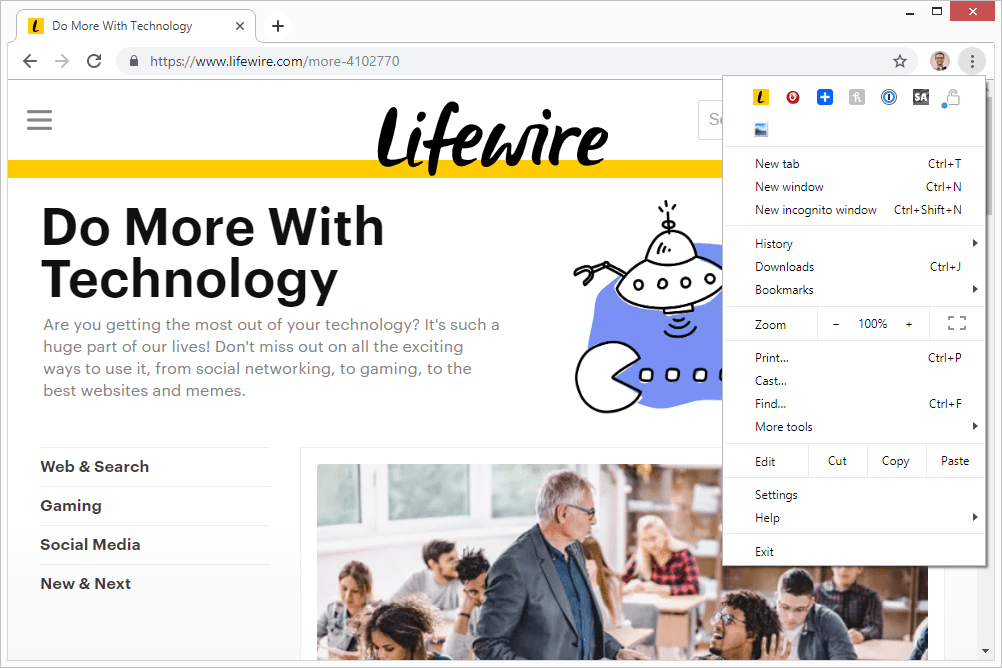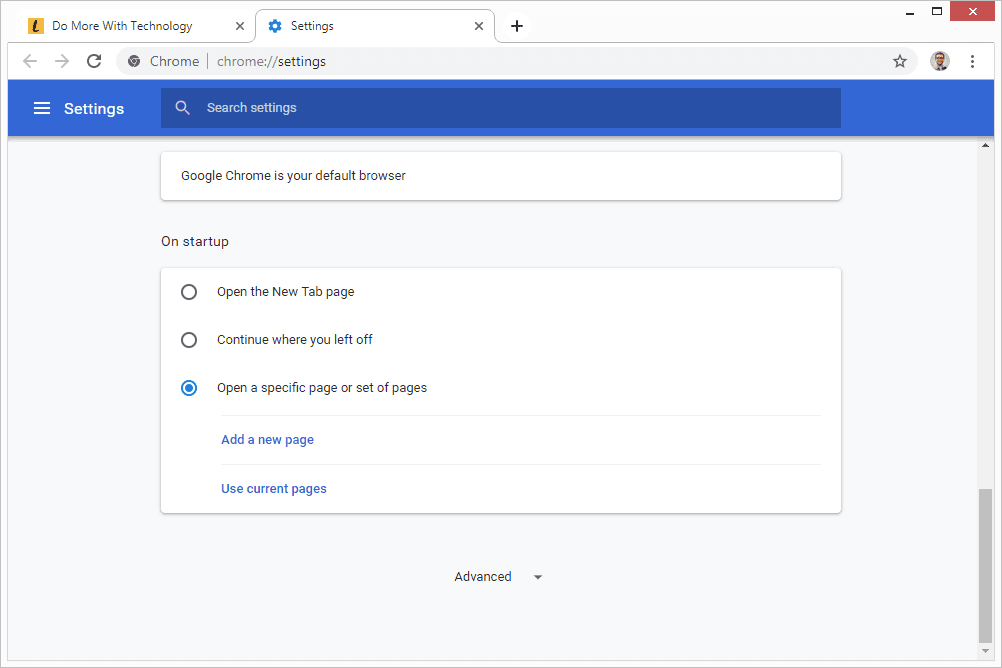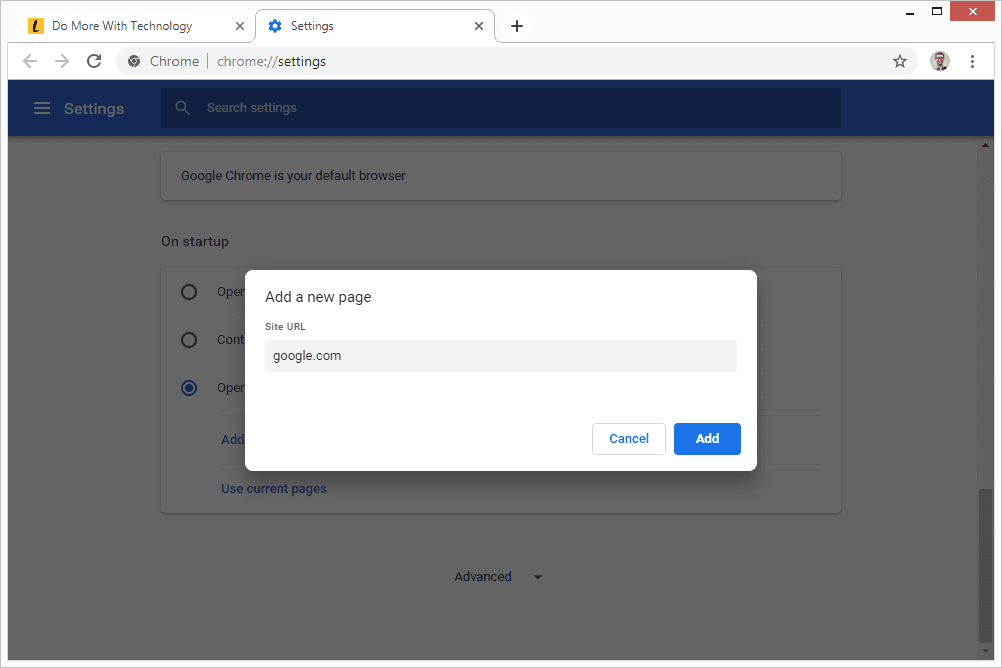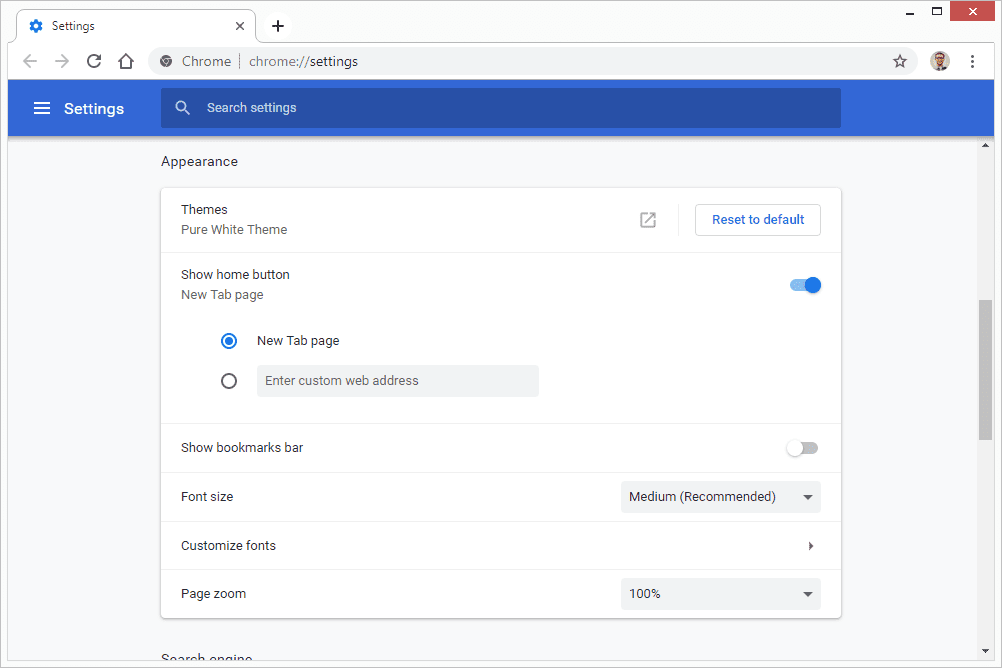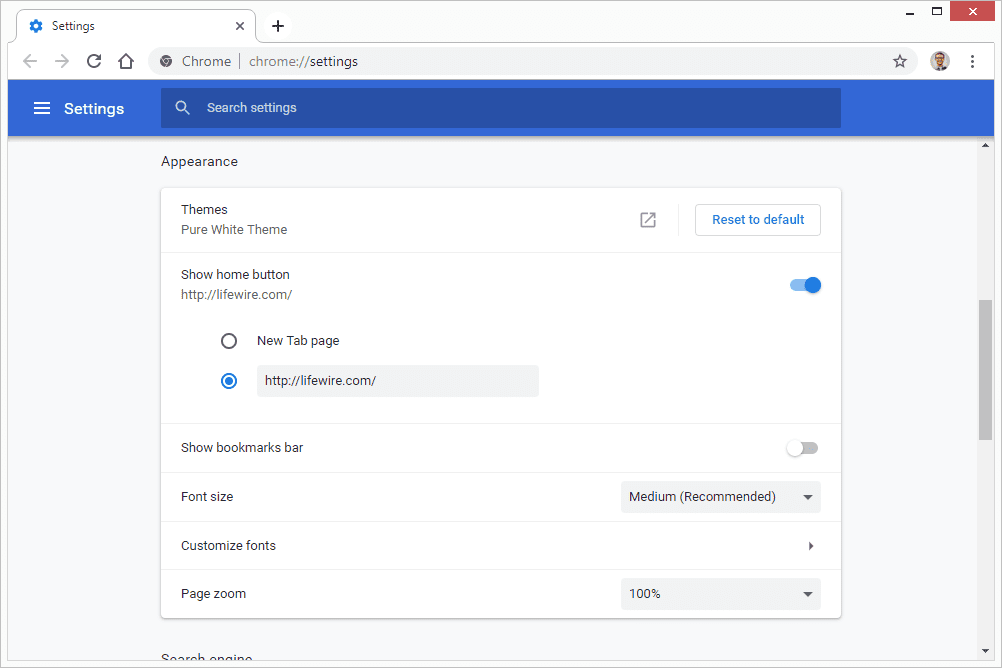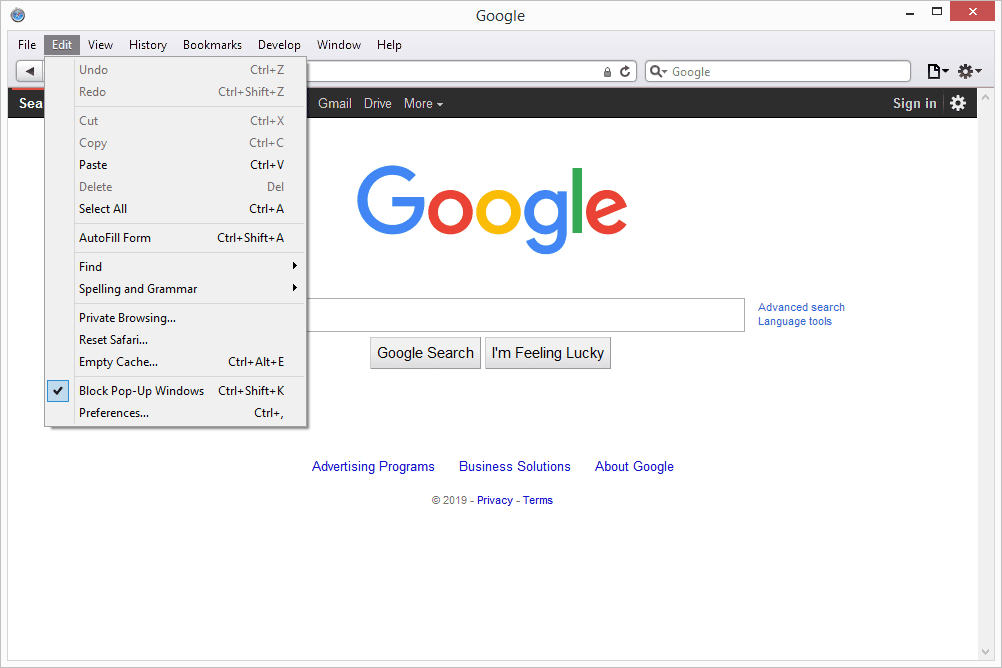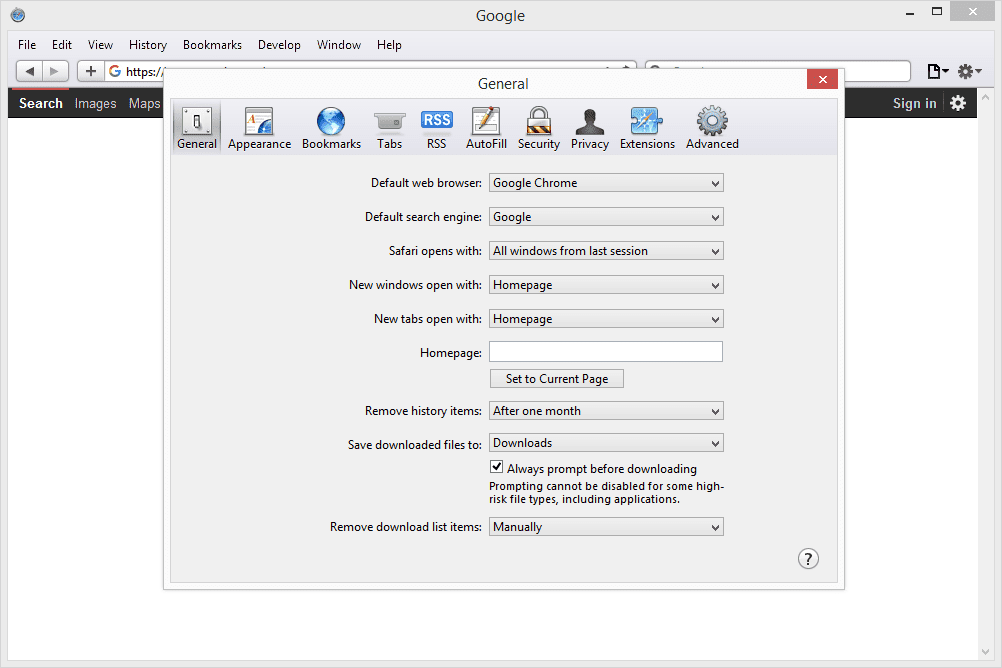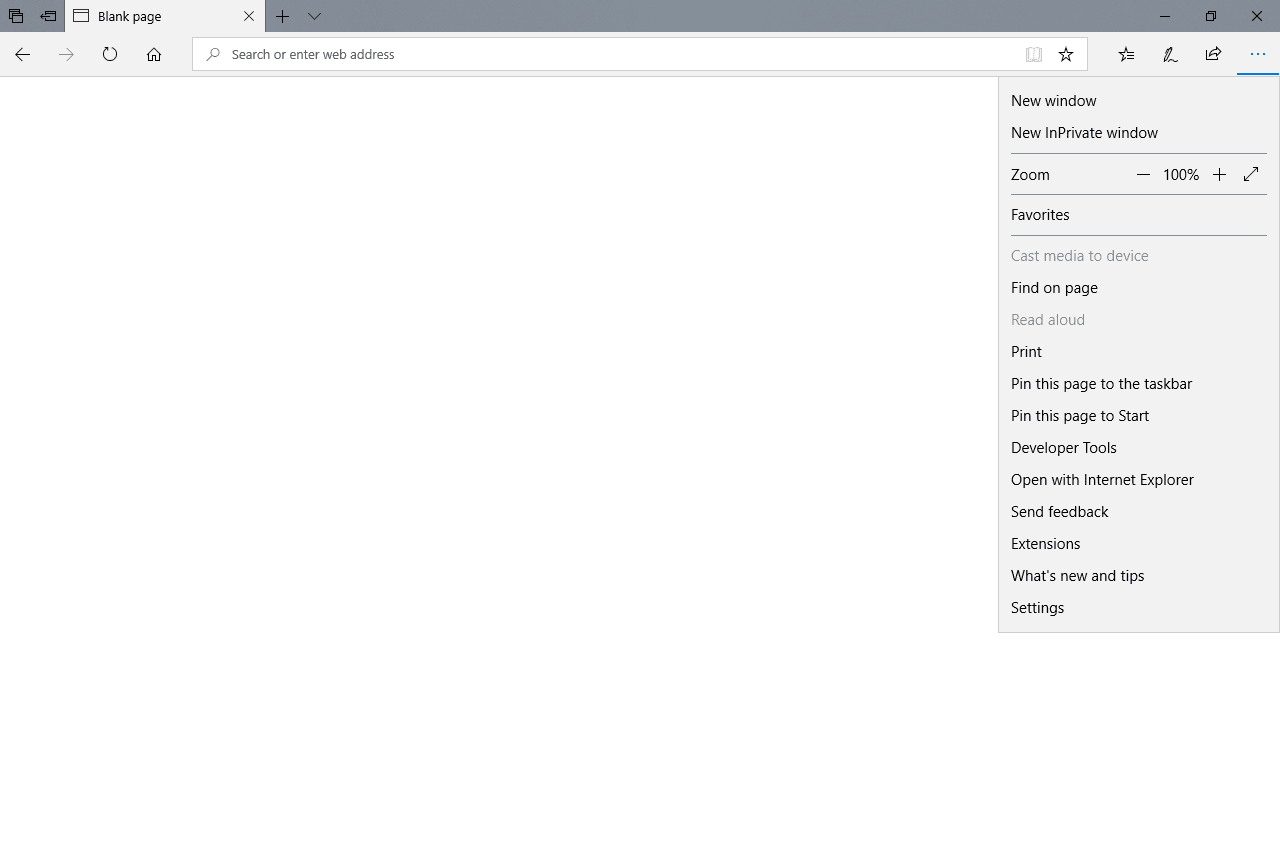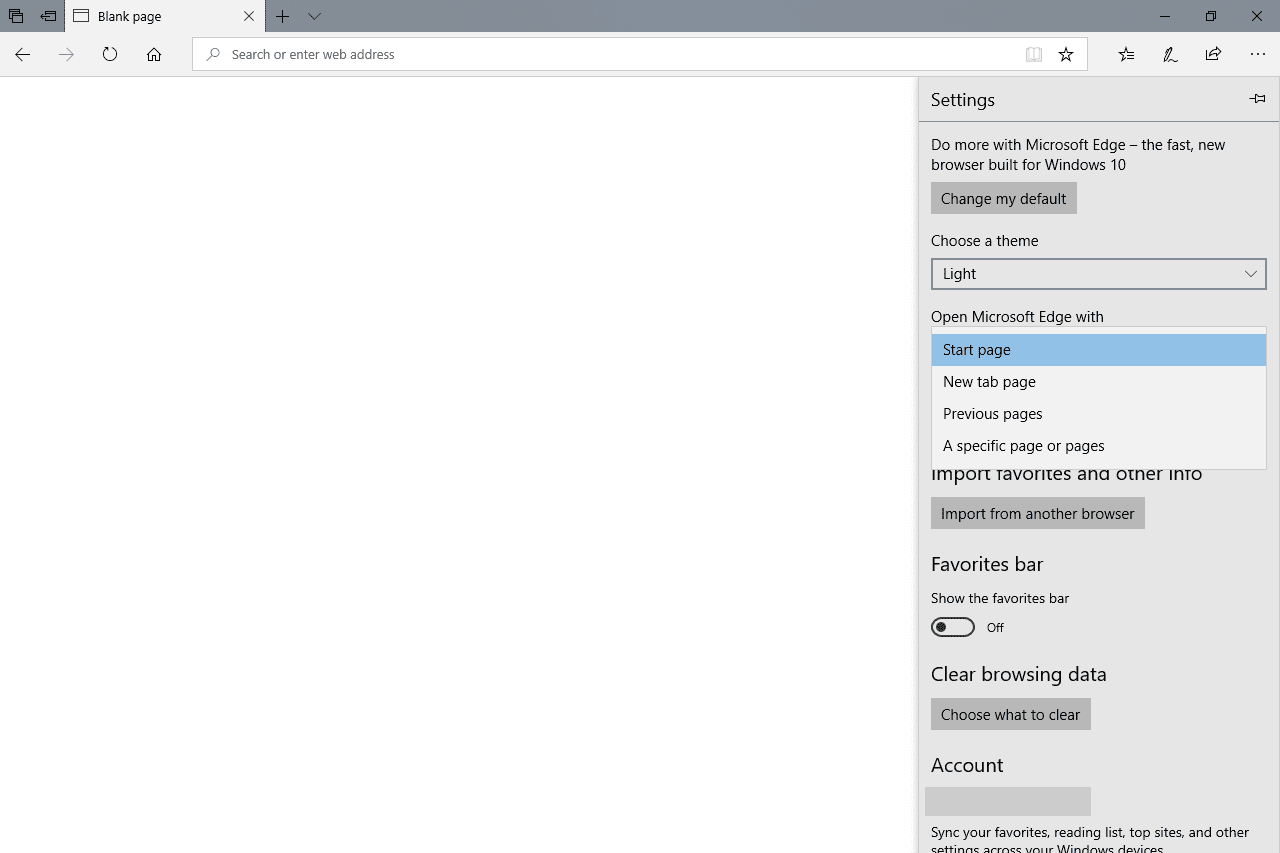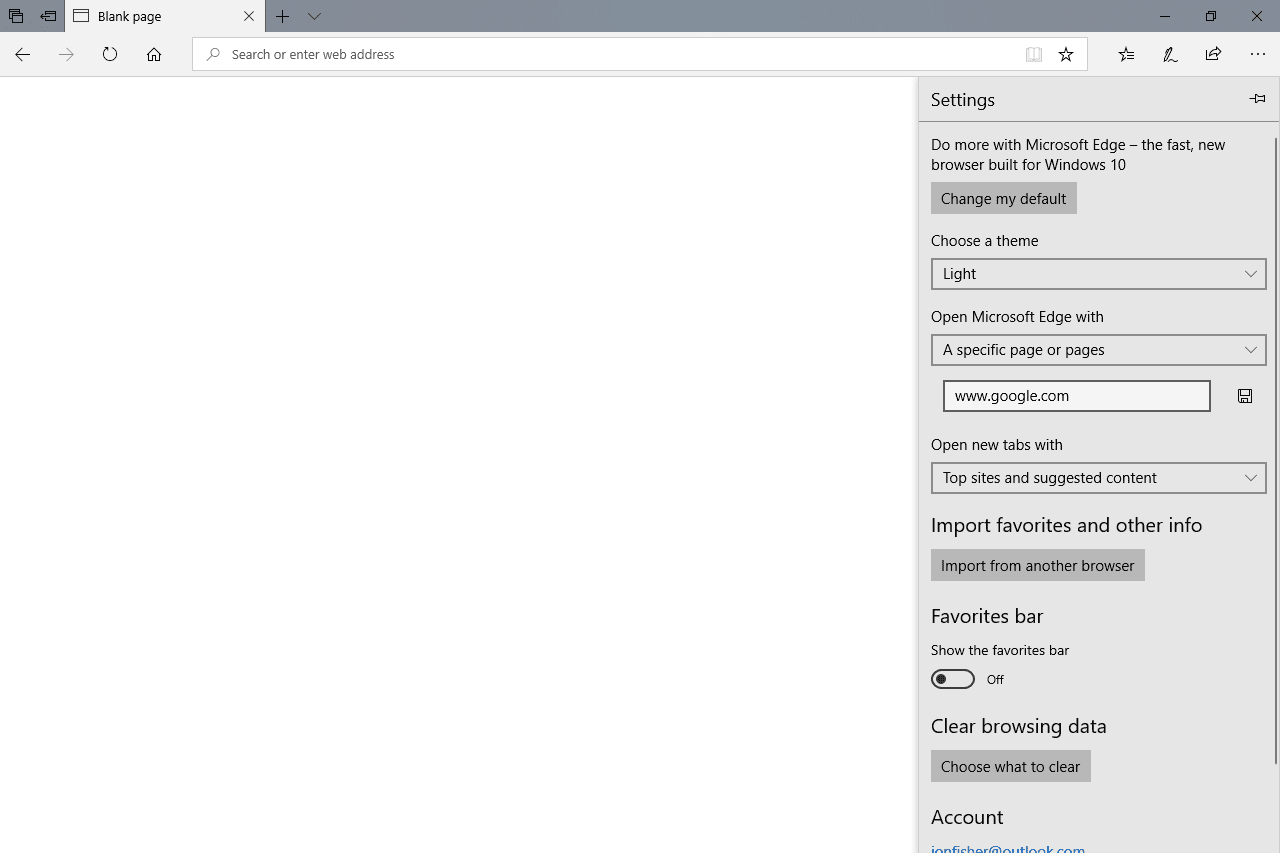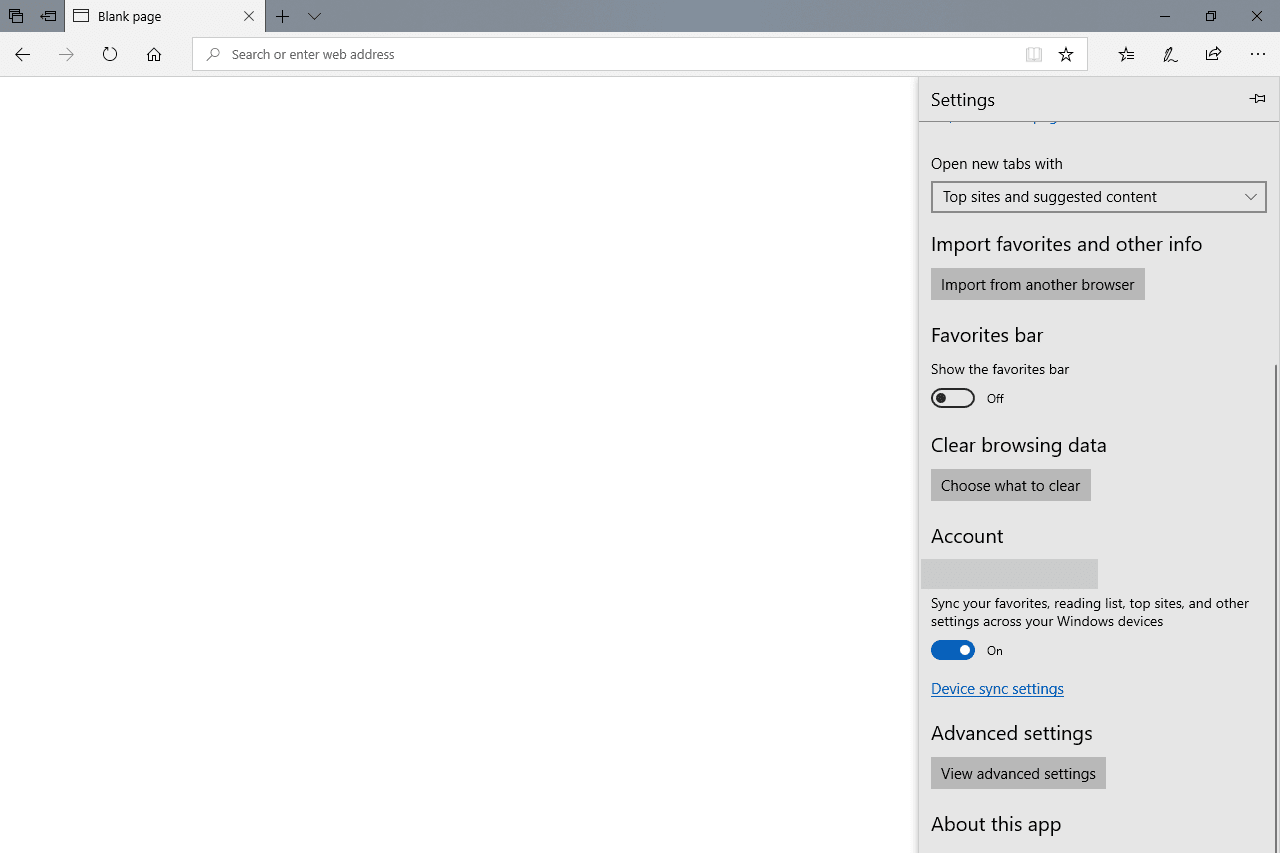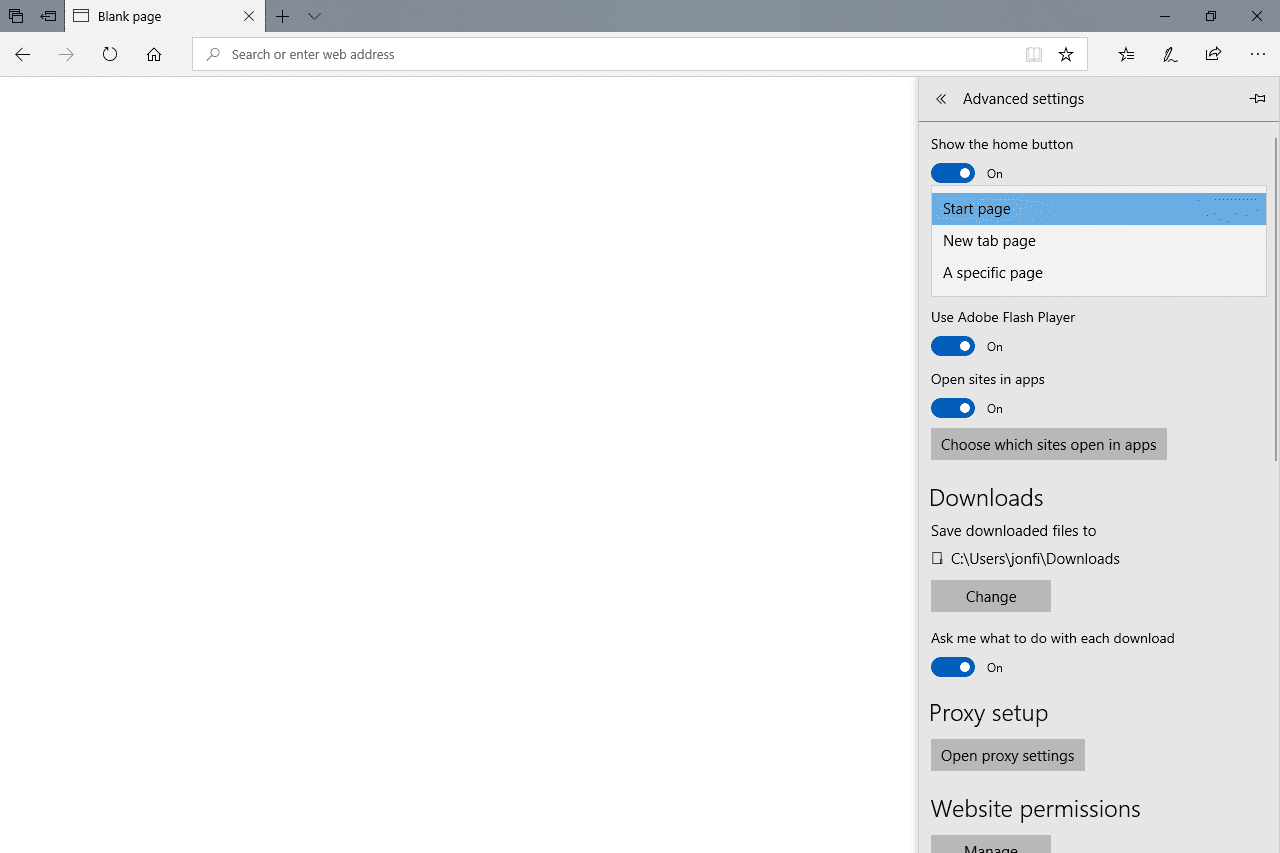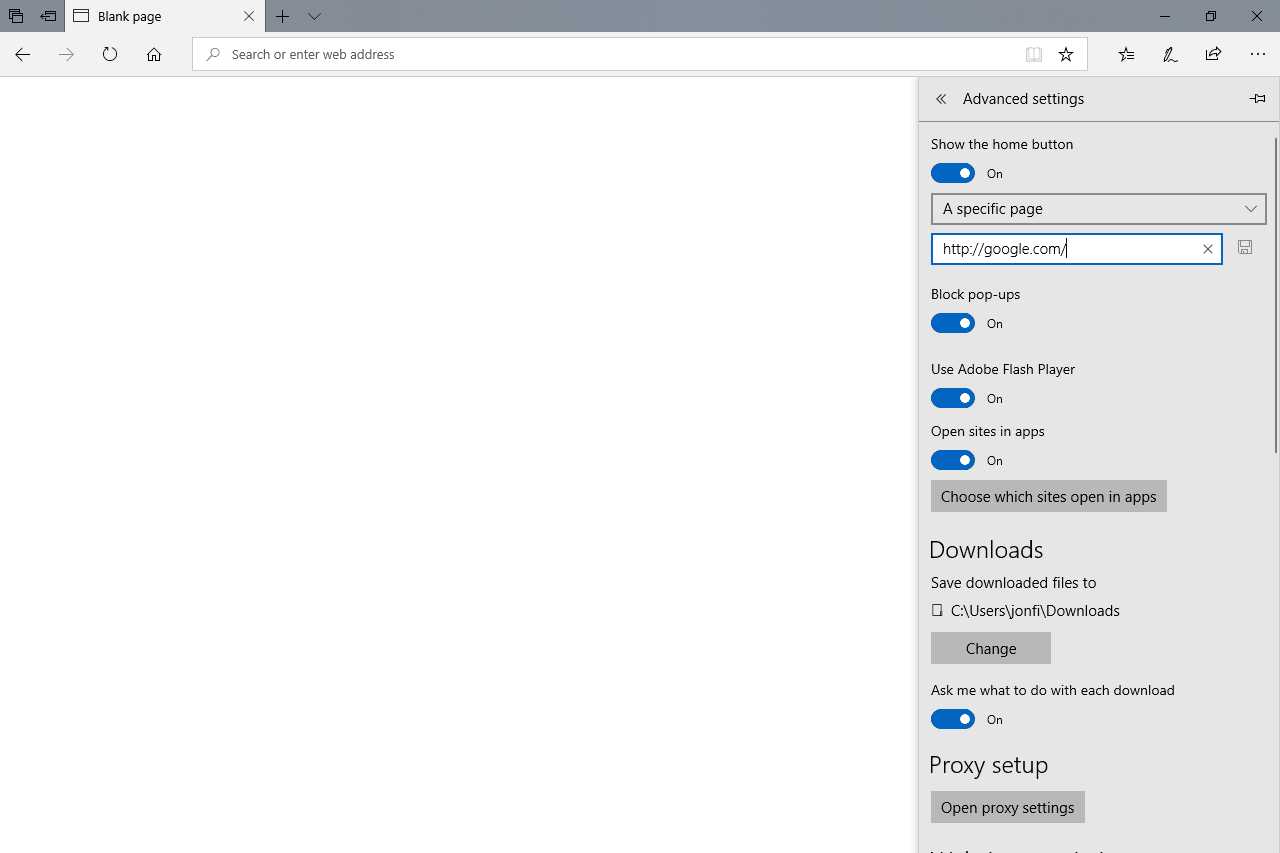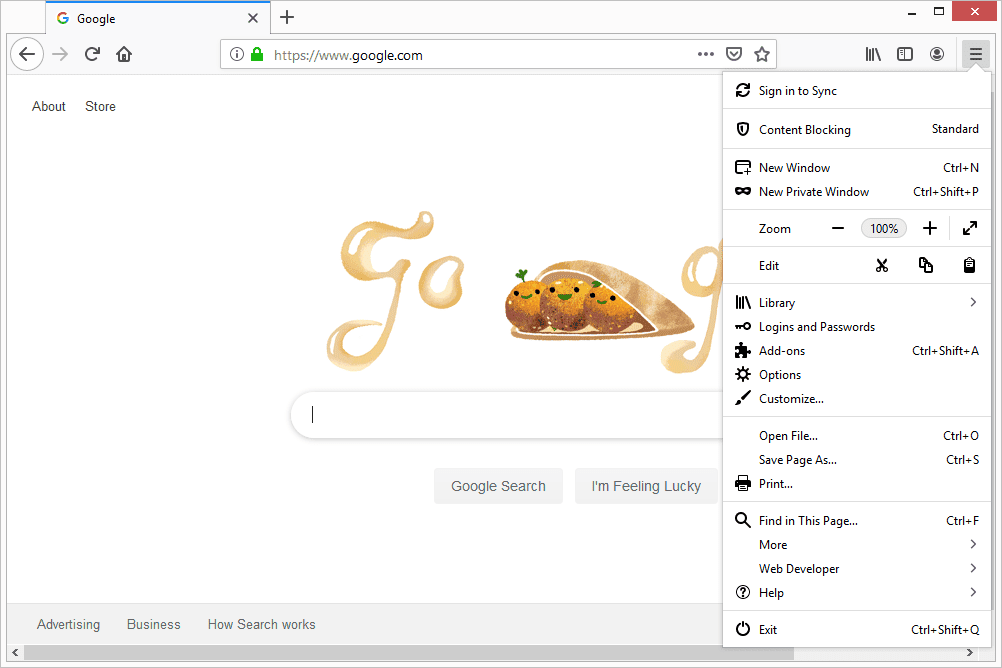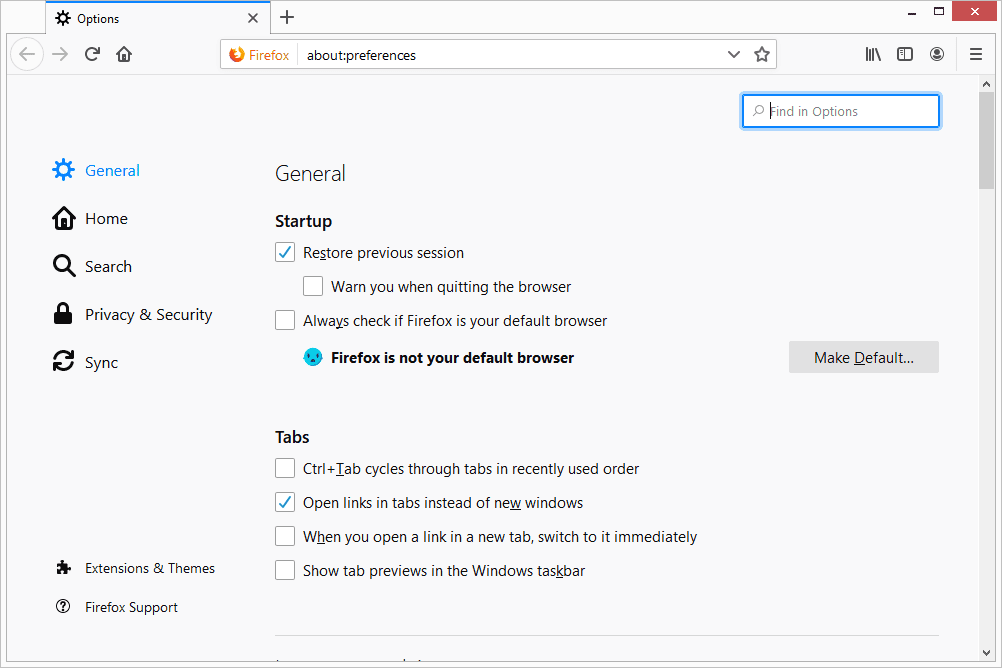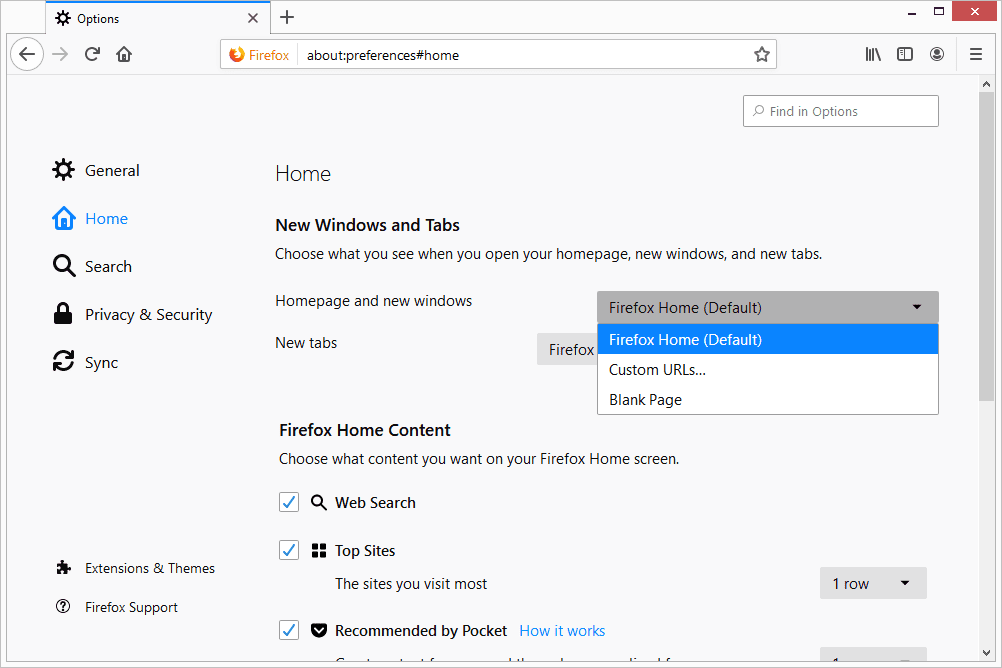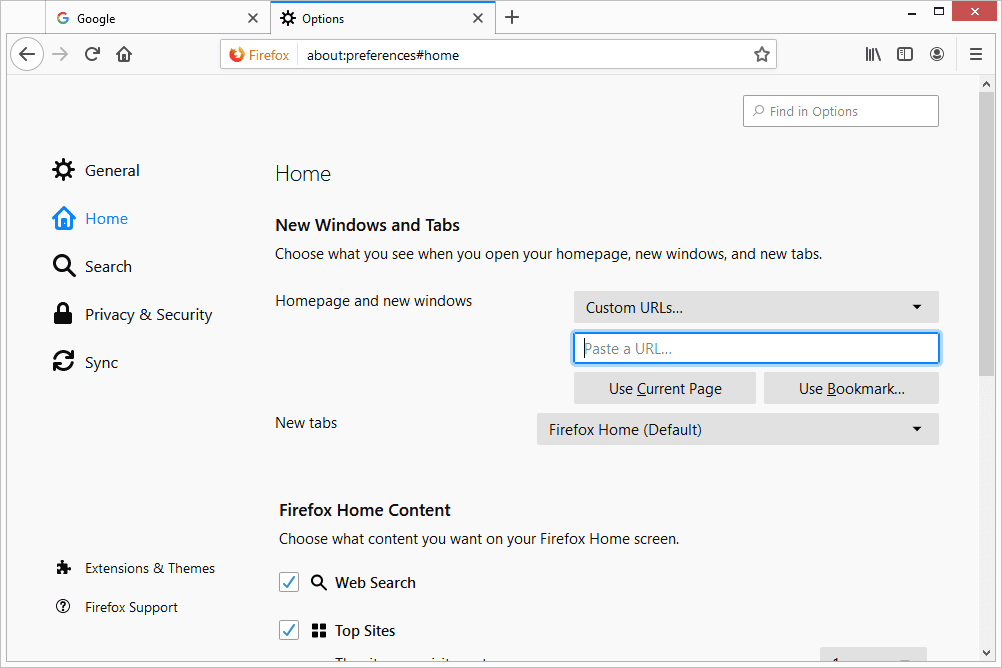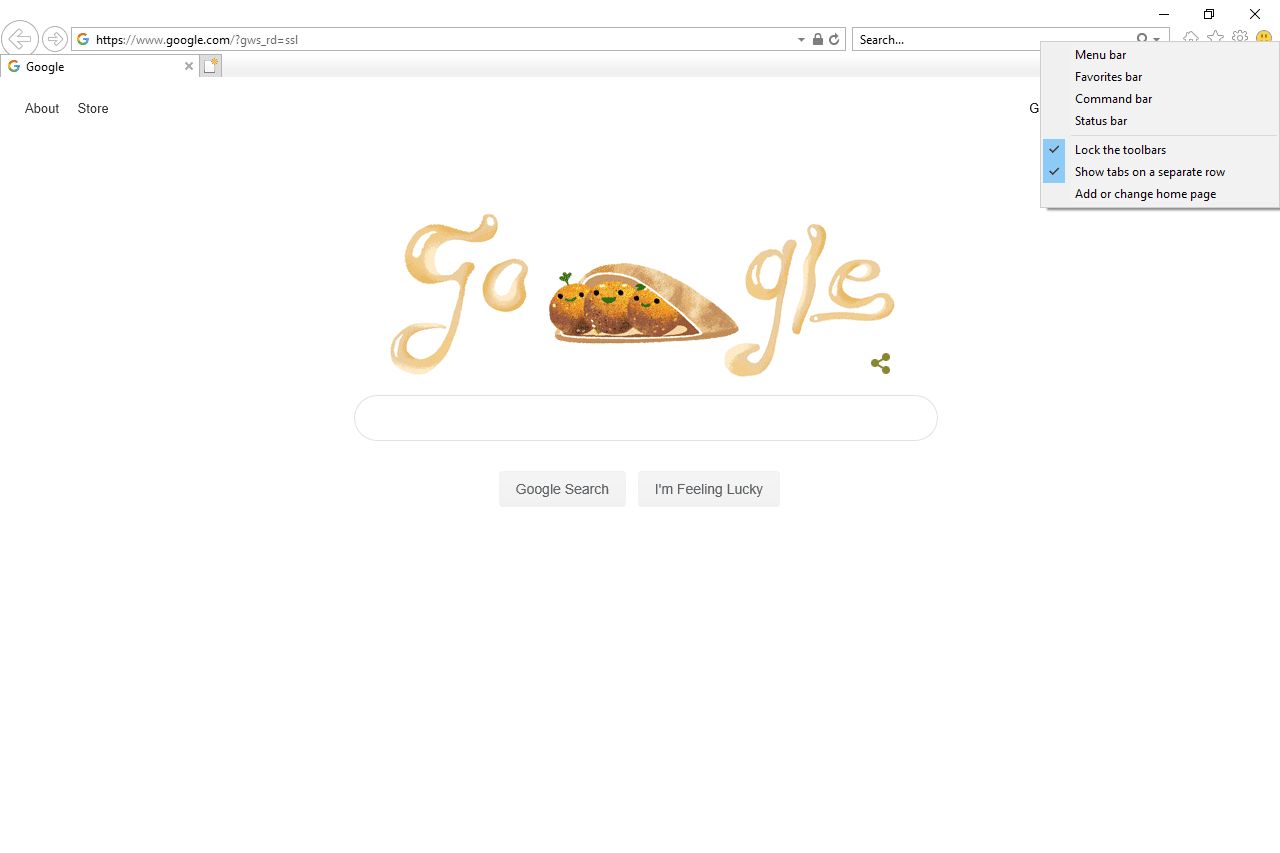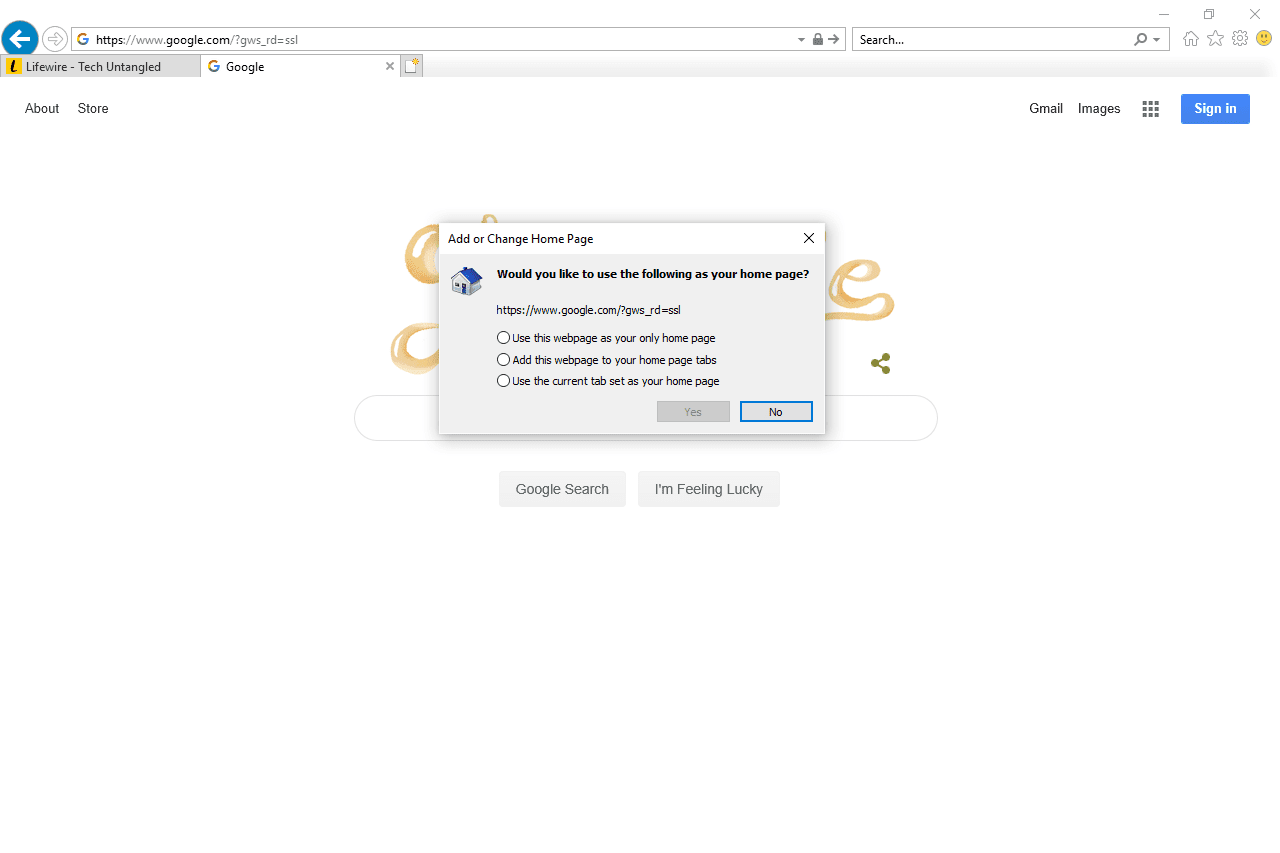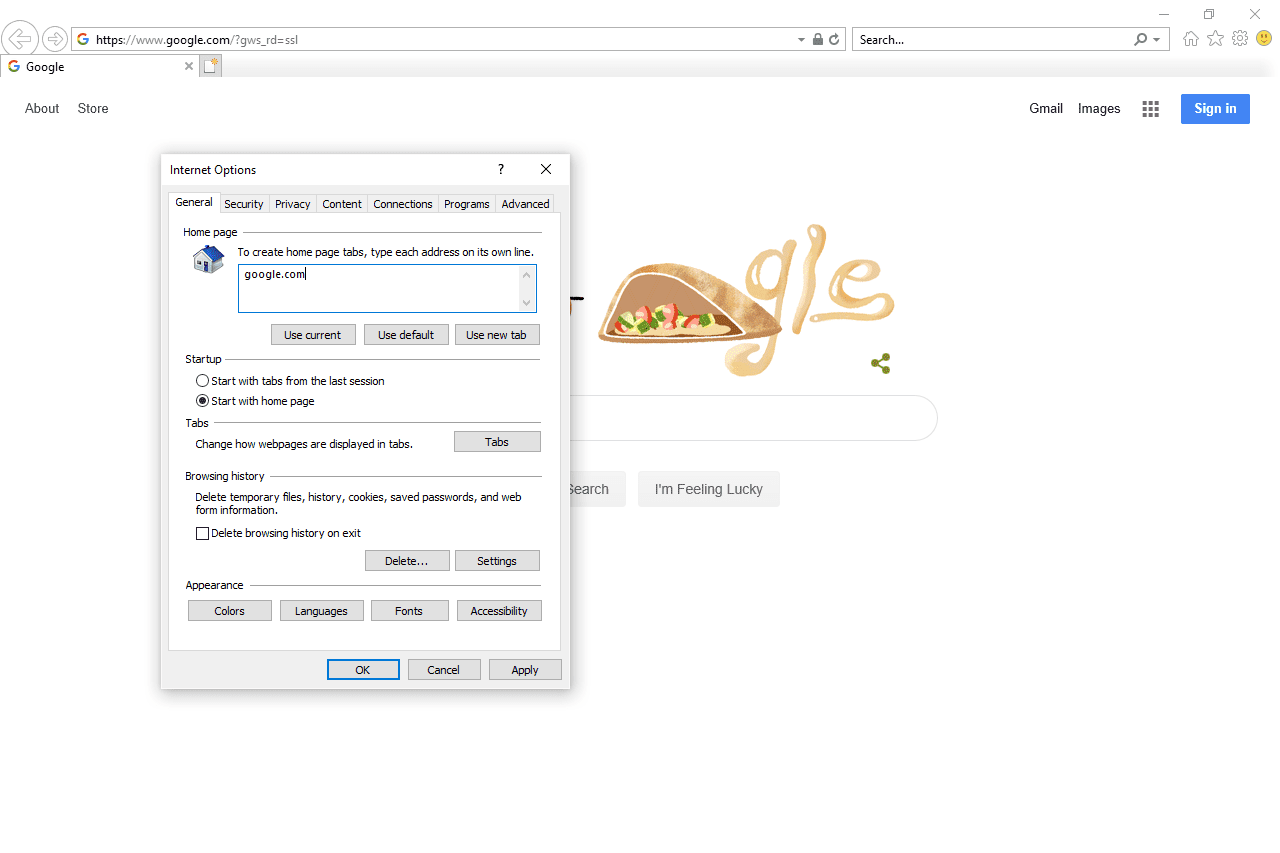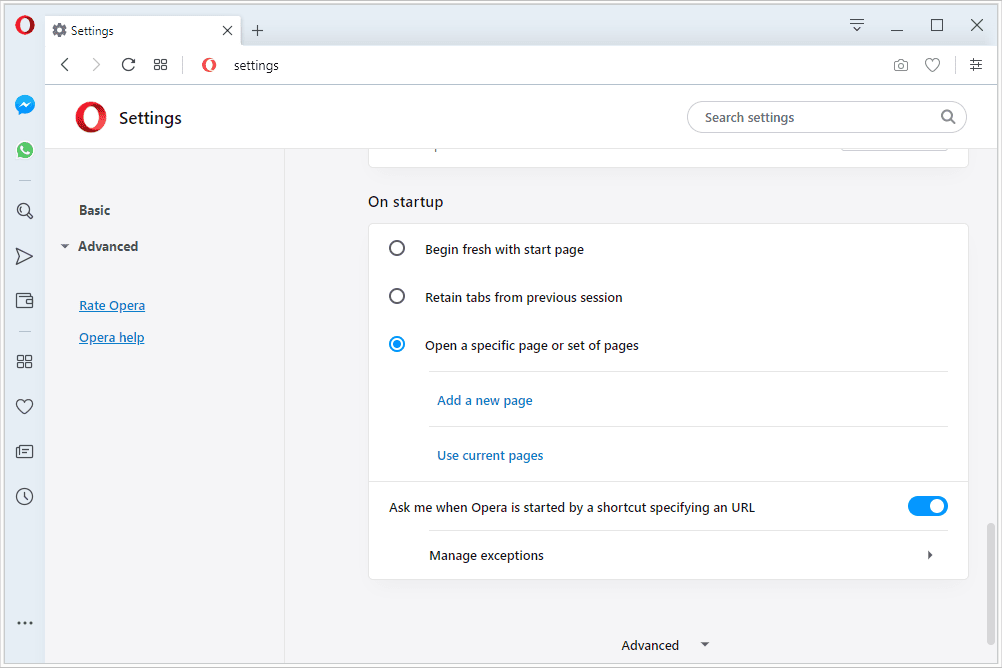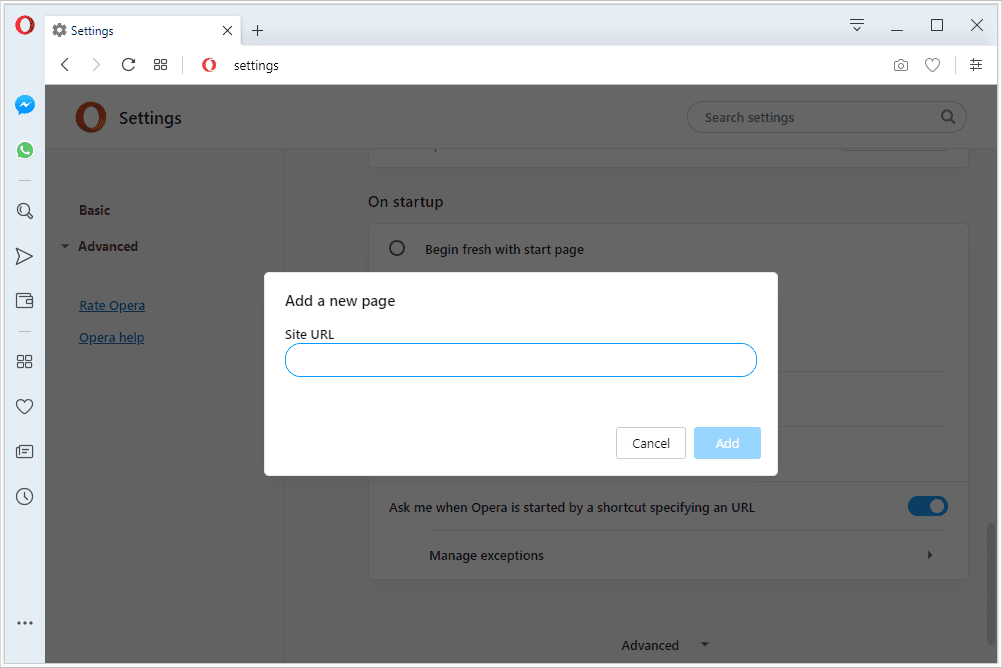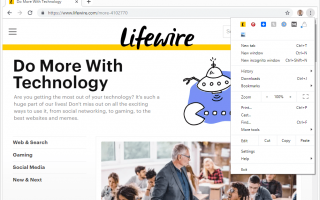Содержание
Большинство веб-браузеров позволяют изменить домашнюю страницу на любой веб-сайт по вашему выбору. Домашняя страница может выступать в качестве веб-сайта по умолчанию, который открывается в вашем браузере, но она также может функционировать как дополнительная закладка.
Например, в Chrome домашняя страница означает две вещи. Вы можете включить кнопку «Домой», а затем привязать к ней определенную веб-страницу, чтобы она открывалась при ее выборе. Вы также можете выбрать, чтобы при первом запуске Chrome был открыт определенный веб-сайт, что является еще одним способом рассмотрения домашней страницы.
Домашняя страница не требуется, но вы можете установить ее, если будете постоянно посещать один и тот же сайт каждый раз, когда открываете свой любимый браузер. Домашняя страница может быть любой: поисковая система, почтовый клиент, сайт социальных сетей, бесплатные онлайн-игры и т. Д.
Еще одно распространенное изменение веб-браузера, которое вы можете сделать, — это выбрать другой поисковый сервер по умолчанию. Хотя вы можете установить домашнюю страницу в качестве своей любимой поисковой системы, изменение поисковой системы по умолчанию на Google или другой веб-сайт может сделать поиск в Интернете еще быстрее.
Как сделать домашнюю страницу в Chrome
Смена домашней страницы в Chrome осуществляется через настройки. Вы можете настроить пользовательскую страницу, которая будет открываться при открытии Chrome, но есть также специальная кнопка «Домой», которую можно включить, которая работает так же, как закладка.
Одним из способов использования домашней страницы Chrome является настройка страницы или набора страниц, которые будут открываться при каждом запуске Chrome:
Нажмите кнопку меню в правом верхнем углу Chrome и выберите настройки.

Прокрутите вниз до На старте раздел и выберите переключатель рядом с Открыть определенную страницу или набор страниц.

Выбирать Добавить новую страницу, введите его URL и выберите Добавлять. Или выберите Использовать текущие страницы автоматически добавлять все URL-адреса, открытые в Chrome (вы можете удалить любые страницы, которые вы не хотите использовать в качестве домашних страниц).

Другой способ использования домашней страницы Chrome — показать кнопку «Главная» на панели инструментов. Когда вы нажмете эту кнопку, вы попадете на указанную вами страницу.
Перейти к настройки экран, как описано выше, но на этот раз прокрутите вид раздел.
Убедись Показать кнопку Home включен.

Чуть ниже этого раздела используйте второй вариант всплывающей подсказки, чтобы ввести URL-адрес веб-сайта, который вы хотите открыть при нажатии кнопки «Домой».

Как сделать домашнюю страницу в Safari
На Windows или Mac вы можете изменить домашнюю страницу Safari с Генеральная экран настроек.
После того, как вы изменили домашнюю страницу в Safari, вы можете получить доступ к ее ссылке из история меню.
Перейти к редактировать > предпочтения в Windows или Сафари > предпочтения если вы на Mac.

Выберите Генеральная Вкладка.

Введите URL в домашняя страница текстовое поле или выберите Установить на текущую страницу сделать это.
Например, чтобы сделать Google домашней страницей, вы должны ввести https://www.google.com.
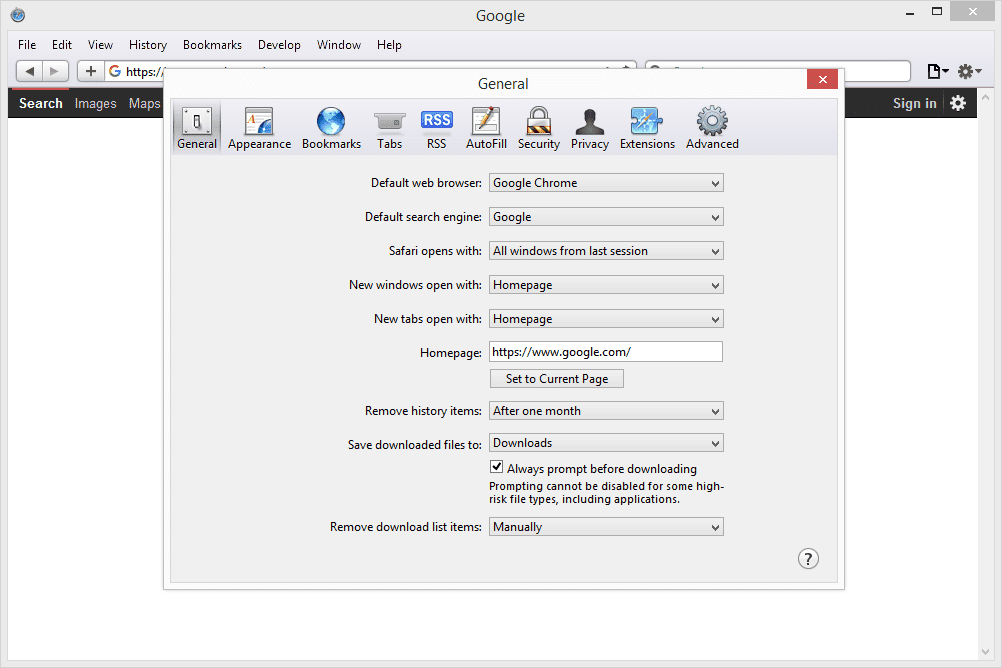
Чтобы домашняя страница открывалась при запуске новых окон или вкладок, измените Новые окна открываются с и / или Новые вкладки открываются с возможность быть домашняя страница.
Как сделать домашнюю страницу в Edge
Как и в некоторых браузерах, Edge позволяет выбрать два способа использования домашней страницы: как страницу (или страницы), которая открывается при открытии Edge, и как ссылку, доступ к которой можно получить с помощью кнопки home.
Чтобы изменить веб-сайты, которые открываются при запуске Edge, откройте настройки экран:
Откройте трехточечное меню в верхнем правом углу Edge и выберите настройки.

Под Откройте Microsoft Edge с помощью вариант, выберите Конкретная страница или страницы.

Введите URL-адрес в это поле, а затем нажмите кнопку «Сохранить» справа. После сохранения первой страницы вы можете добавить дополнительные вкладки, которые будут открываться в Edge, с помощью Добавить новую страницу ссылка.

Еще один способ изменить домашнюю страницу в Edge — установить URL-адрес, связанный с кнопкой «Домой». Кнопка «Домой» расположена слева от панели навигации.
открыто настройки как описано выше, а затем прокрутите вниз и выберите Посмотреть расширенные настройки.

Убедись Показать кнопку домой включается, а затем выберите Конкретная страница из выпадающего меню.

Введите URL-адрес в это поле, например Google.com, чтобы создать домашнюю страницу поиска Google, а затем нажмите кнопку Сохранить.

Как сделать домашнюю страницу в Firefox
Изменение домашней страницы Firefox возможно через Главная вкладка настроек.
Используйте меню в правом верхнем углу Firefox (стек с тремя рядами), чтобы открыть Параметры.

Выбрать Главная слева.

Найдите Домашняя страница и новые окна настройки в правой части страницы, под Новые окна и вкладки заголовок.
выберите Пользовательские URL из выпадающего меню.

Есть три способа установить домашнюю страницу в Firefox:

- Вставьте или введите URL-адрес в пустое место.
- Захватите один или несколько сайтов из Использовать текущие страницы кнопка. Вот как вы можете установить несколько домашних страниц в Firefox.
- Выберите закладку через Использовать закладку вариант.
Как сделать домашнюю страницу в Internet Explorer
Домашняя страница IE доступна через значок в правом верхнем углу окна браузера. Однако в этом браузере есть два типа домашних страниц, поэтому вы также можете выбрать, какие страницы открывать при запуске Internet Explorer.
Есть два способа изменить домашнюю страницу Internet Explorer на веб-сайт по вашему выбору. Первый намного быстрее:
Щелкните правой кнопкой мыши кнопку «Домой» в правом верхнем углу браузера и выберите Добавить или изменить домашнюю страницу.

Выберите опцию из списка:

- Используйте эту веб-страницу в качестве единственной домашней страницы: Это быстрый способ сделать вашу домашнюю страницу текущей страницей, на которой вы находитесь.
- Добавьте эту веб-страницу на вкладки вашей домашней страницы: Если у вас уже установлена домашняя страница и вы не хотите ее удалять, используйте ее, чтобы добавить текущую страницу в набор домашних страниц.
- Использовать текущую вкладку в качестве домашней страницы: Это перезапишет все ранее установленные домашние страницы, заменив их всеми открытыми вкладками.
Третий вариант доступен только в том случае, если открыто более одной вкладки.
Выбрать да когда закончите.
Второй способ сделать веб-сайт домашней страницей в Internet Explorer — это открыть Генеральная вкладка настройки интернета:
Из меню / кнопки передач в правом верхнем углу Internet Explorer выберите настройки интернета.

Вы также можете открыть это меню с помощью Alt + X сочетания клавиш или перейдите прямо в Свойства обозревателя из диалогового окна «Выполнить» или из командной строки с inetcpl.cpl команда.
Подтвердите, что вы в Генеральная Вкладка.
Из Главная страница раздел в верхней части, введите в текстовое поле URL-адрес, который вы хотите иметь в качестве домашней страницы IE. Например, чтобы сделать Google или Bing домашней страницей, вы должны ввести google.com или же bing.com.

Другой способ установить домашнюю страницу в Internet Explorer — это Использовать текущий кнопка. Это автоматически добавит открытые в настоящее время страницы в качестве домашних страниц.
В этом окне вы также можете указать, какие страницы открывать в Internet Explorer. Они могут быть отделены от домашней страницы (выберите Начните с вкладок из последней сессии) или совпадает с тем, что вы выбрали в качестве домашней страницы (выберите Начните с домашней страницы).
Выбрать Хорошо внизу, чтобы установить новую домашнюю страницу.
Как сделать домашнюю страницу в Opera
Домашняя страница в Opera — это страница или набор страниц, которые открываются при запуске браузера (то есть, нет кнопки «Домой», как в некоторых браузерах).
Сделать ваш любимый веб-сайт главной страницей в Opera очень просто — просто откройте На старте возможность установить URL.
Из О В меню слева вверху программы выберите настройки.

Прокрутите вниз до На старте раздел и выберите Открыть определенную страницу или набор страниц.

Выбрать Добавить новую страницу и введите URL, который вы хотите использовать в качестве домашней страницы Opera.

Выбрать Добавлять изменить домашнюю страницу.
Вы можете повторить эти два последних шага, чтобы добавить другие страницы в качестве домашней страницы, чтобы все они открывались при каждом запуске Opera.